スポンサーリンク
目視では「数値」と信じていたのに実は文字列だった、という事故は多いようです。
集計結果がどうもおかしい?調べてみると数値データのはずが、見た目は数字なのにエクセル上では「文字列」として扱われていた、といった例です。
原因はいろいろありますが、頭に「’」マークが付いていたり、セルの表示形式が「文字列」になっていたり、文字列関数で抜き出した数字であったり、または他システムからCSV形式でもらったデータが数値のはずが、エクセルで読み込んだら文字列だった、等々とても人間の目では判別困難なものがあります。
対策として、「エラーを表示させない」「関数で数値化する」などの方法がありますが、「元データが文字なのか数値なのか?」を判断する関数があります。
T(値)
値が文字列を参照する場合はその文字列を返し、文字列以外のデータを参照する場合は、空文字(“”)を返します。
↓ 簡単動画からご覧ください。
スポンサーリンク
T関数の機能
①0~5までの、見た目には数値のデータがあります。
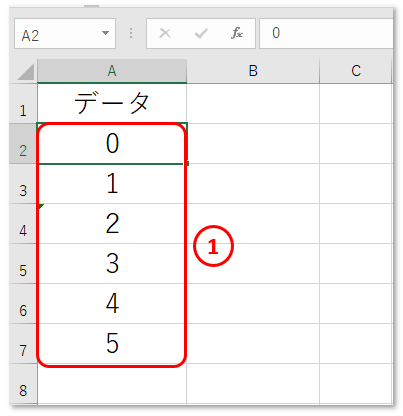
②となりのセルに「=T(A2)」を入れ、下へコピーします。

判定結果
③セルA4は表示形式が「文字列」のため、数値を入力しても文字扱いされていました。
④セルA5の「3」は頭に「’」が付いた「’3」と言う文字列でした。
⑤セルA7の「5」は「=LEFT(5,1)」という文字列関数で造られた文字列でした。
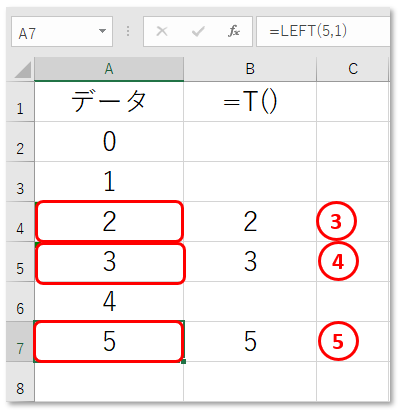
こんな時に使いたい
資料作成に入る前に、取り込んだ元データを検証する段階で利用することで、エラー防止と、エラー対策にかける時間の節約になります。
スポンサーリンク
スポンサーリンク





